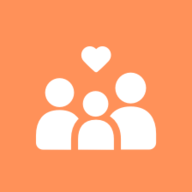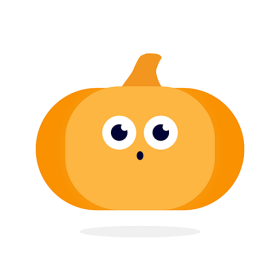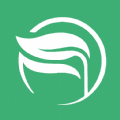苹果15如何截图技巧
2024-11-07 09:38:52来源:n88game编辑:佚名
苹果15作为最新一代的智能手机,不仅性能强劲,而且在用户体验上也做出了诸多改进,其中就包括便捷的截屏功能。无论你是习惯使用物理按键、辅助触控、轻点背面,还是语音控制,苹果15都能满足你的需求。接下来,让我们一起探索苹果15的多种截屏方法,让你的截屏操作更加轻松自如。
方法一:物理按键组合截屏
这是最直接、最常用的截屏方法。只需同时按下苹果15的电源键和音量增大键(或侧边按钮和音量上键,取决于机型设计),屏幕会瞬间闪烁一次,表示截屏已成功。截屏完成后,屏幕左下角会显示一个缩略图,你可以轻点它以进行编辑或分享,也可以忽略它,让缩略图自动消失。同时,截屏图片会被保存在“照片”应用的“截屏”文件夹中,方便你后续查找和使用。
方法二:辅助触控(小白点)截屏
对于不习惯使用物理按键或担心频繁按键影响手机寿命的用户,苹果15的辅助触控(也称为“小白点”)截屏功能是个不错的选择。首先,你需要在“设置”中开启辅助触控功能,并自定义其操作。具体步骤如下:
1. 打开“设置”应用,选择“辅助功能”。

2. 在辅助功能菜单中,找到并点击“触控”。
3. 滑动屏幕至底部,找到“辅助触控”并开启它。
4. 在辅助触控设置中,点击“自定义顶层菜单”。
5. 点击任意一个图标,选择“截屏”作为该图标的操作。
这样,你就可以通过点击屏幕上的小白点,然后选择“截屏”来快速完成截图了。这项功能特别适合喜欢单手操作手机的用户。
方法三:轻点背面截屏
苹果15还允许用户通过轻点手机背面来截屏,这一功能同样需要设置。在“设置”中选择“辅助功能”,点击“触控”,然后找到“轻点背面”选项。你可以选择“轻点两下”或“轻点三下”,并设置为“截屏”。设置完成后,只需轻点手机背面相应次数,即可快速截屏。这项功能在你双手不便时尤为实用,比如当你拿着咖啡或背包时。
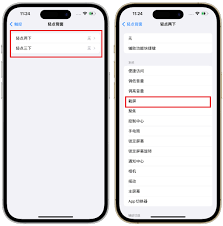
方法四:siri语音控制截屏
苹果15内置的siri智能语音助手也能帮你完成截屏操作。只需唤醒siri,并下达“截屏”指令,siri就会立即执行,并将截屏保存到“照片”应用中。这项功能在你开车或忙碌时特别方便,无需动手操作,只需简单口令即可完成截屏。
方法五:第三方应用或快捷指令截屏
虽然苹果官方没有直接在“设置”中添加截屏快捷键的选项,但你可以通过第三方应用或快捷指令(shortcuts)来实现。快捷指令允许你创建自定义的快捷操作,包括截屏。你可以根据自己的需求设置截屏的快捷方式,并将其添加到主屏幕或小组件中,方便快速访问。这项功能为你的截屏操作提供了更多个性化的选择。
结语
苹果15提供了多种截屏快捷键和方式,无论你是喜欢物理按键、辅助触控、轻点背面还是语音控制,都能找到适合自己的方法。通过掌握这些技巧,你可以更加轻松自如地捕捉屏幕上的精彩瞬间,分享给朋友或保存为珍贵的回忆。现在,就赶快试试这些截屏方法吧!